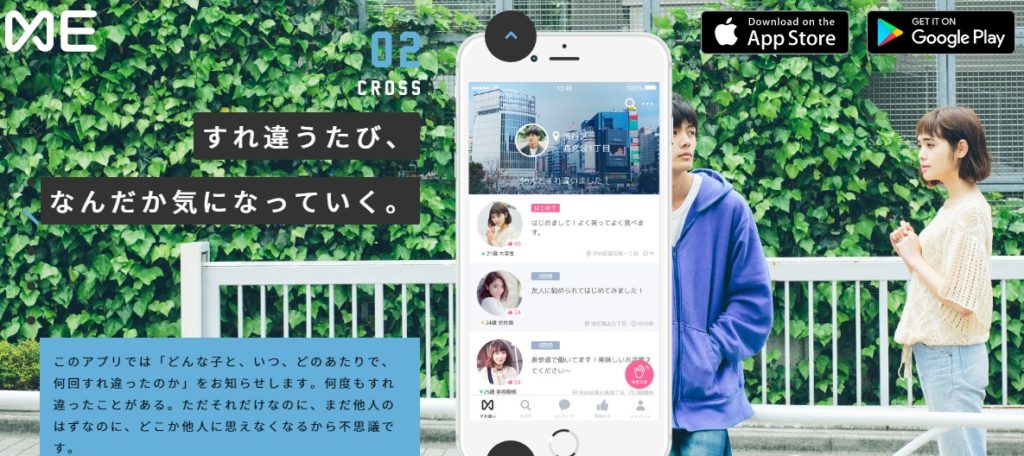本ページにはプロモーションが含まれています。
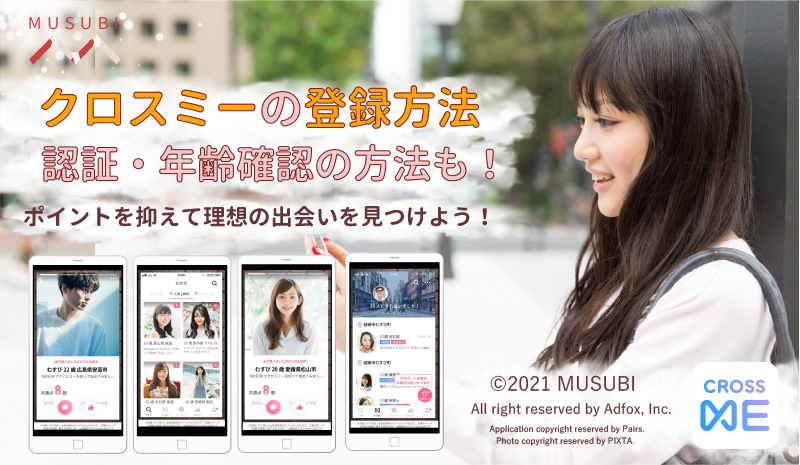
2016年にリリースしたばかりのマッチングアプリ「クロスミー」をご存知でしょうか?
クロスミーは、スマートフォンの位置情報を利用し、普段の生活内の「すれ違い」を恋のきっかけにする今までになかったマッチングアプリです。
 ヒカル
ヒカル
今回はそんなクロスミーの4つの登録方法についてスクショ付きで分かりやすく解説していきます!
![]() アヤ
アヤ
![]() アキト
アキト
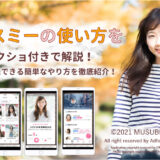 一回読めば完璧!クロスミー(CROSS ME)の使い方をスクショ付きで解説!
一回読めば完璧!クロスミー(CROSS ME)の使い方をスクショ付きで解説!
- クロスミーは、AppleID・SMS認証・Twitter・Facebookの4つの登録方法がある
- どの登録方法も2分で簡単に登録できる
- クロスミーの運営元は株式会社サイバーエージェントだからセキュリティ面も安心!
- 24時間365日の監視体制が整っているから不審なユーザーはいない!
好きなところから読む
クロスミーの登録方法は4つ

まず公式サイトでアプリをダウンロードすると、上の画面になります。
「CROSS MEをはじめる」をタップすると、下のように4つの登録方法の選択肢が出ます。
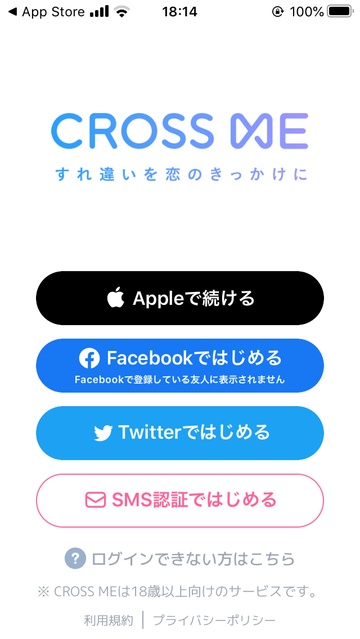
(Androidの場合、Appleの選択肢は出ません)
それぞれの方法を詳しく解説していきます。
Facebook(フェイスブック)
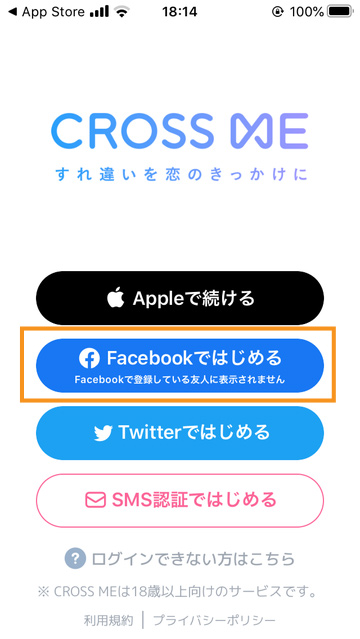
まず「Facebookではじめる」をタップします。
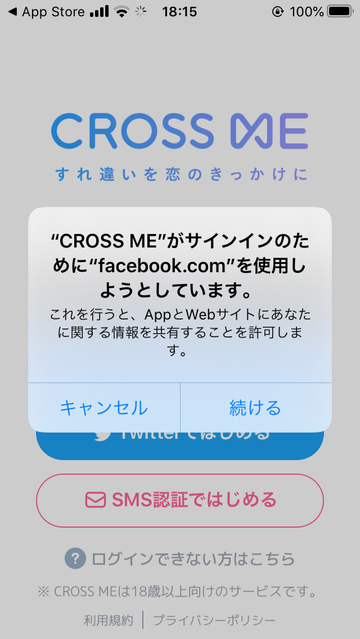
「Facebookと連携していいか?」という確認画面が出ます。
「続ける」を押します。
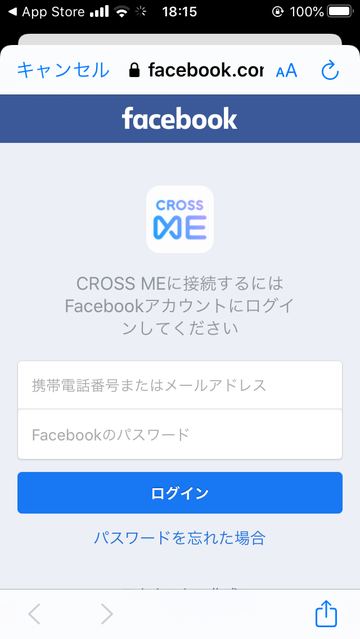
Facebookのログイン画面になります。
いつもの電話番号やメアド、パスワードでログインします。
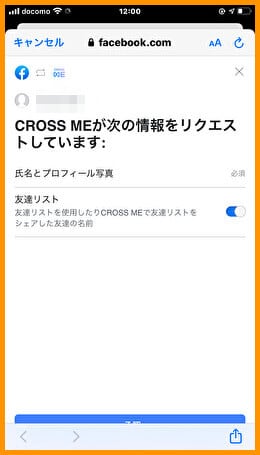
Facebookのアカウントを持っている人の場合、上のような画面が出ます。
「CROSS MEが次の情報をリクエストしています」という画面です。
「氏名とプロフィール写真」は、Facebookで使っている名前と写真がそのままクロスミーに反映されるという意味です。
どちらも後から変更可能で「最初はそれで登録される」ということです。
次の「友達リスト」というのは、Facebookの友達とクロスミー上でお互い非表示になるという機能です。
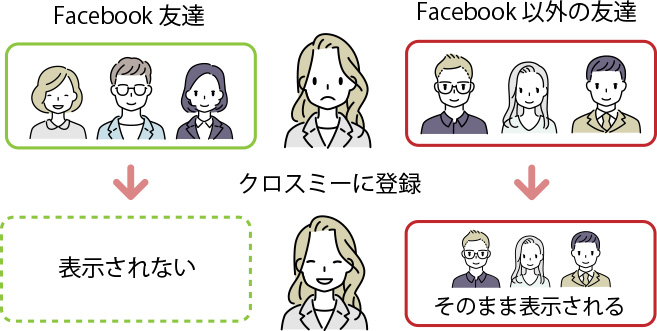
上の図のように、Facebookの友達にクロスミーの利用がバレないようになります。
この後は「プロフィールの入力画面」になります。
Twitter(ツイッター)
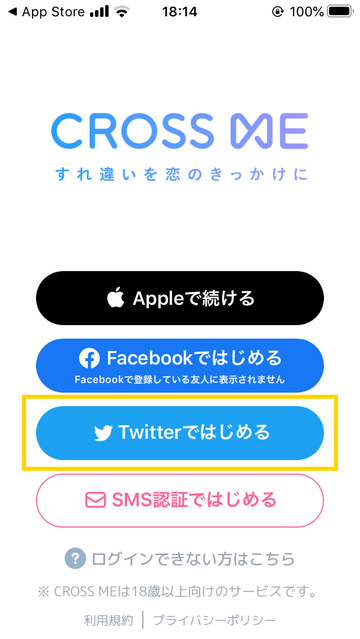
まず「Twitterではじめる」を選びます。
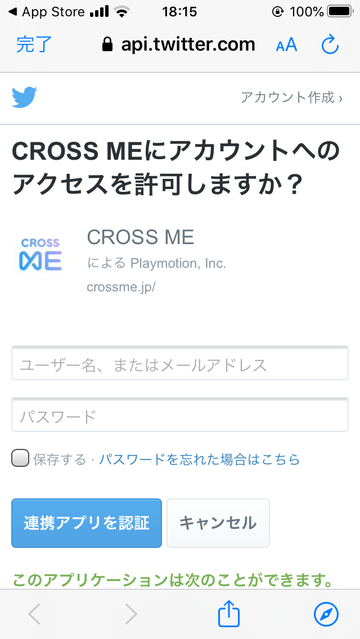
Twitterから「クロスミーとの連携を許可するか?」という確認が出ます。
TwitterのIDとパスワードを入力して「連携アプリを認証」を押します。
この後は「プロフィールの入力画面」になります。
SMS認証(電話番号)
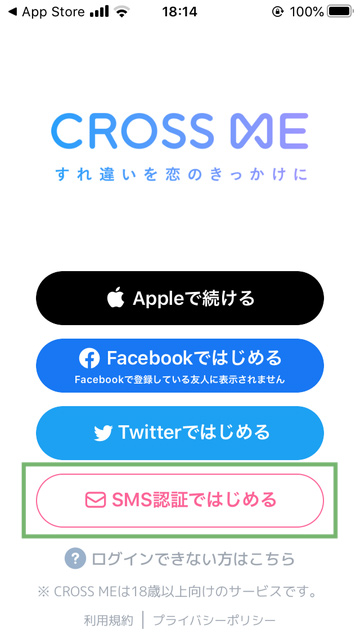
「SMS認証ではじめる」を押します。
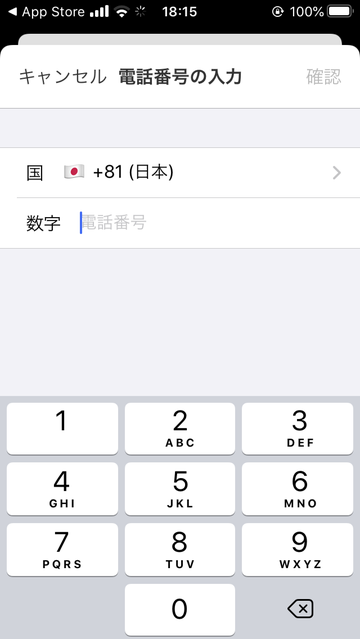
電話番号を入力します。
「+81」は無視して、いつもの電話番号を入力してください。
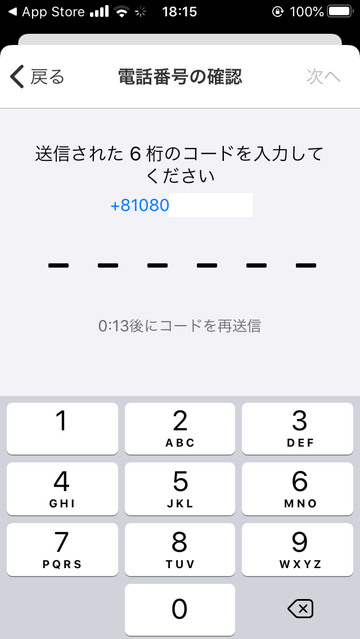
SMSで6桁のコードが送られてくるので、それを入力します。
あとは「プロフィールの入力画面」になります。
Apple ID(アップル)
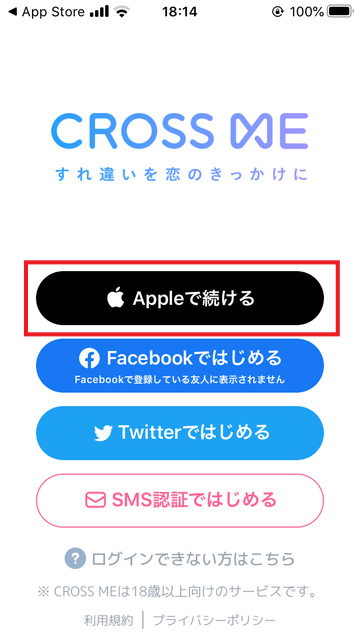
「Appleで続ける」を選びます。
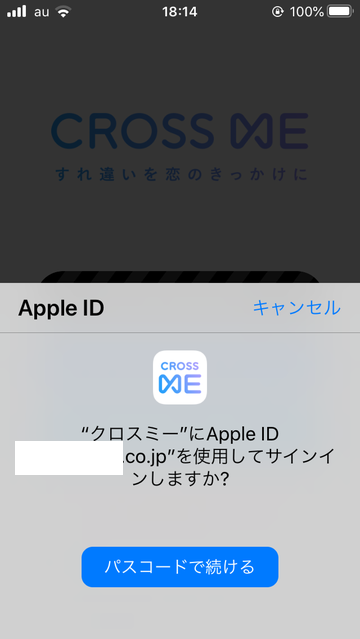
いつもの「Apple IDでサインインするか?」という確認が出ます。
「パスコードで続ける」を押してください。
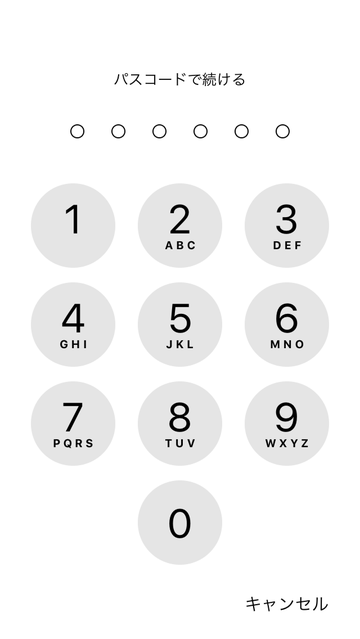
いつものパスコードを入力します。
あとは「プロフィールの入力画面」です。
4つの方法で共通の登録手順

ここまで紹介した4つの方法は「違っているのは最初だけ」です。
最初の登録作業が終わったら、その後の作業は共通します。
その共通の作業を説明します。
プロフィールを入力する
以上の4つの方法で登録を終えると、プロフィール入力画面に移動します。
まずは性別を選択します。
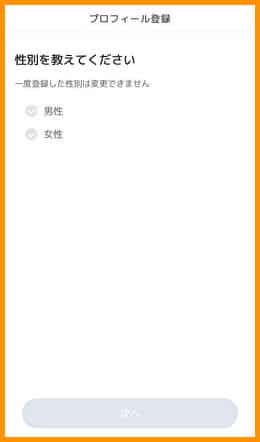
次にクロスミー内で利用するニックネーム(8文字以内)を入力します。

続いて、生年月日・居住地を順に選択していきましょう。
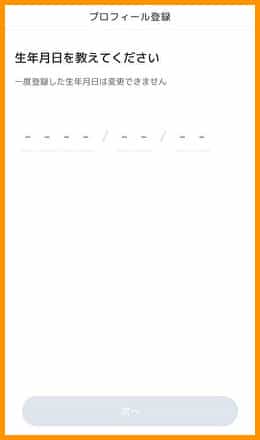
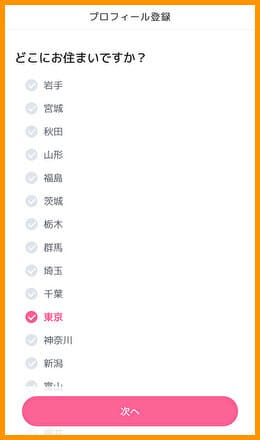
次にクロスミー内で使うプロフィール写真を投稿します。
「顔がわからない写真」「過度な加工をしている写真」「芸能人の写真」は全てNGとなっていますので気をつけましょう。
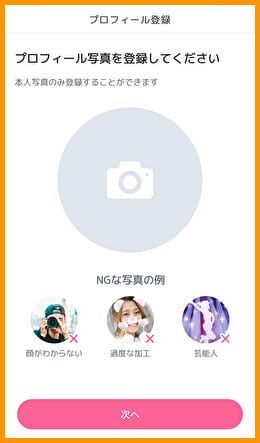
 アヤ
アヤ
次に、「身長」「職業」を選択します。
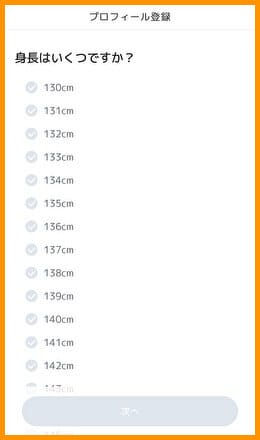
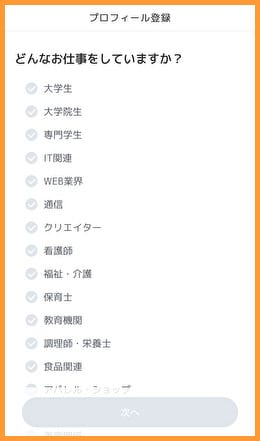
次はお休みはいつですか?という問いに「土日」「平日」「不定期」「その他」のいずれかから選びましょう。
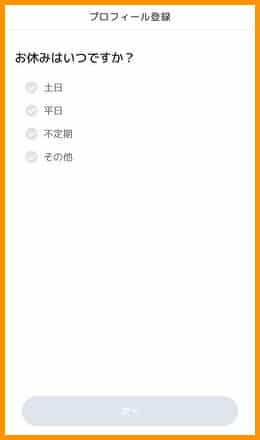
次は「お酒は飲みますか?」の質問に「飲まない」「飲む」「ときどき飲む」のいずれかから選びましょう。
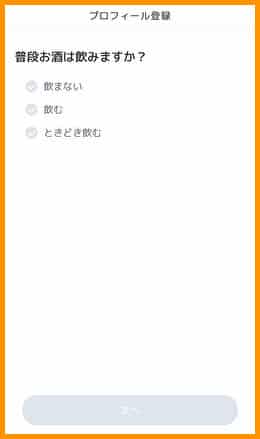
そして最後の質問は「初回デートのお支払いはどうしたいですか?」に対し、「おごる」「多めに払う」「割り勘」「相談して決めたい」から選びましょう。
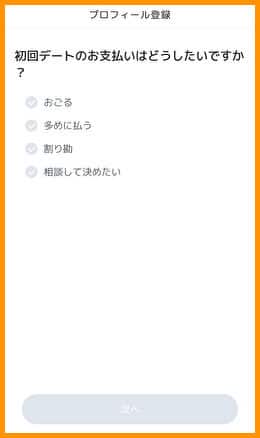
そして、次はあなたの興味のあることを表示されているボックスから選びます。
複数選択可能なので、できるだけ多く選びましょう!
 ヒカル
ヒカル
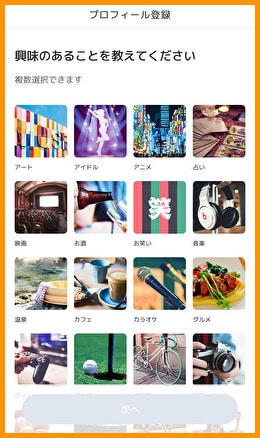
次は任意で趣味(30文字以内)・好きな料理(30文字以内)・好きな場所(30文字以内)を入力したら登録完了です!
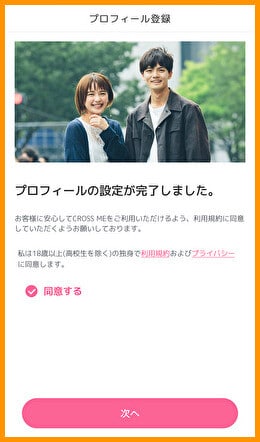
ほとんどの項目が選択方式なので、5分もかからず登録が完了します。
これでいよいよクロスミーの利用ができるようになります!
メイン写真を登録する
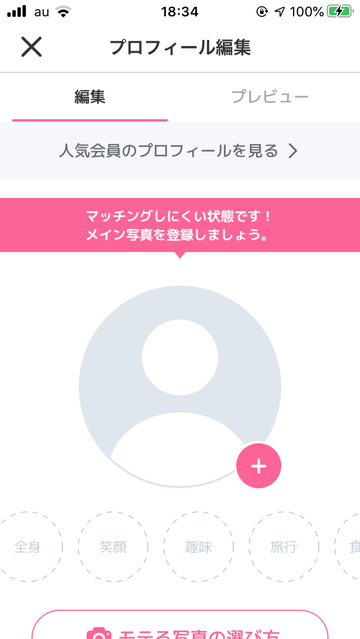
続いて写真を登録します。
まず、シルエットの画像をタップします。
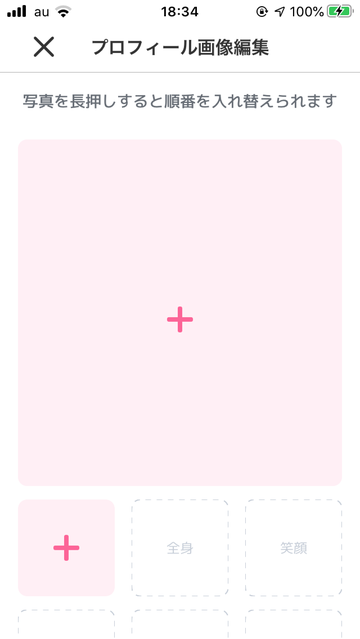
上のようなピンクの画面が出てきます。
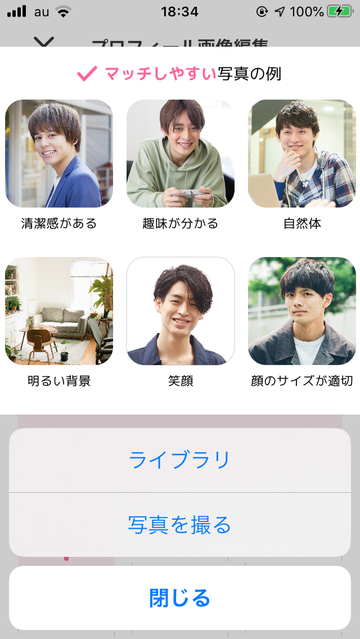
+ボタンを押すと、上のように「マッチしやすい写真の例」が出てきます。
「ライブラリ・写真を撮る」を選びます。
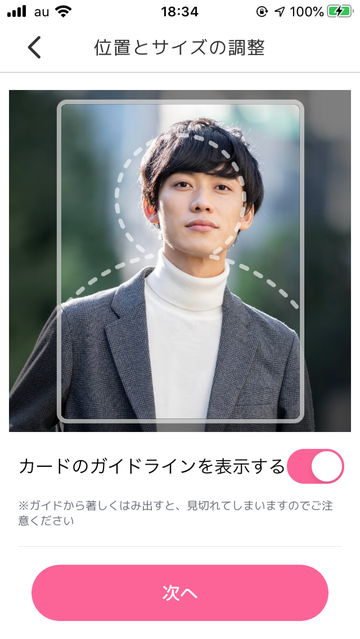
このように写真がアップされます。
大抵ずれているので、線の中に顔を入れます。

このように上手く収まったら「次へ」を押します。
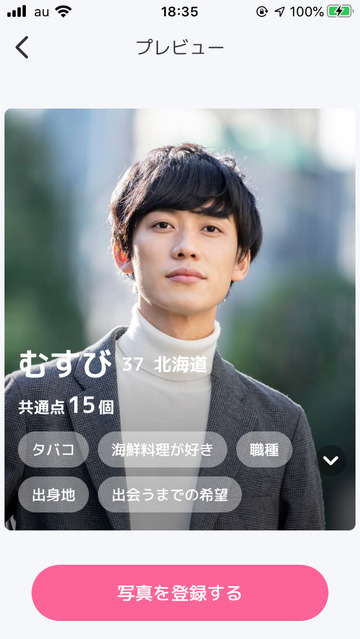
上のような画面で写真を確認できます。
OKなら「写真を登録する」を押します。
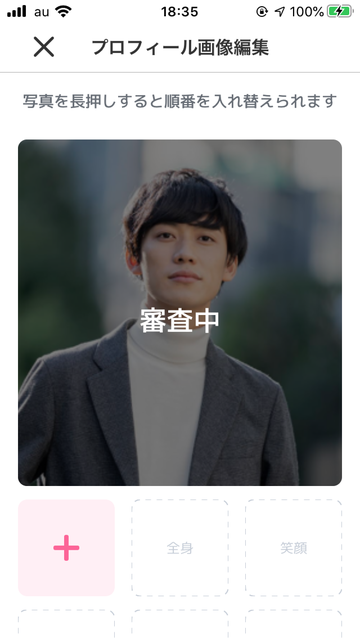
審査が始まります。
審査は筆者の場合、数分で終わりました。
サブ写真を登録する
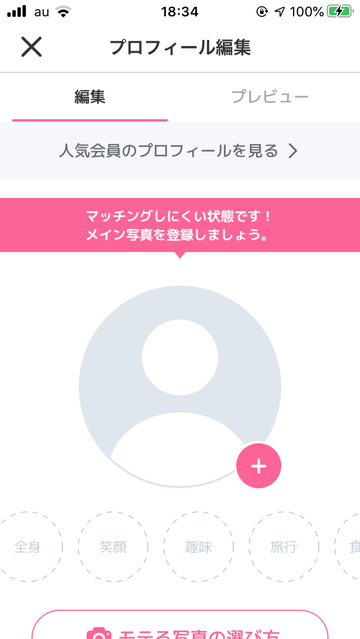
続いてサブ写真を登録しましょう。
上の画像のとおり、サブ写真の中身のヒントが書かれています。
- 全身
- 笑顔
- 趣味
- 旅行
- 食事
今回はこれに合わせて登録していきます。
笑顔の写真

まず笑顔の写真です(モデルさんの有料素材ですが)。
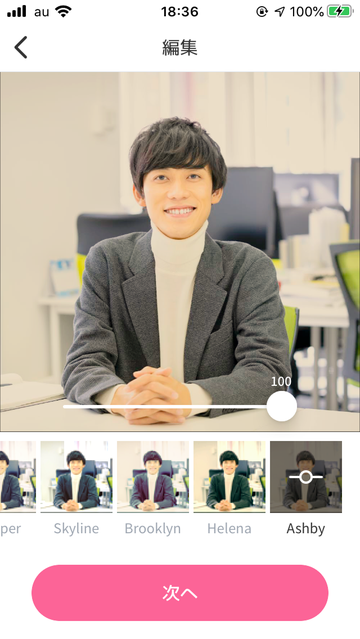
写真はこのようにエフェクトをかけることもできます。
食事の写真
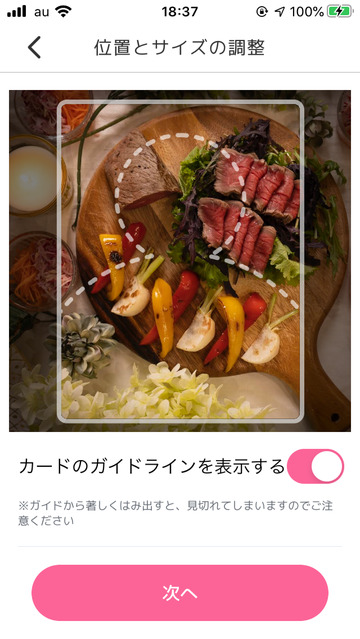
グルメであったり、料理が得意であったりする場合は、料理や食事のサブ写真をアップするのがいいでしょう。
上のように、料理でも人間の枠線が出ます。
(この枠線=ガイドラインは非表示にもできます)
こうして写真をすべてアップしたイメージは、下のようなものです。
※写真はモデルさんも風景等もすべて有料素材のものです。
メイン写真
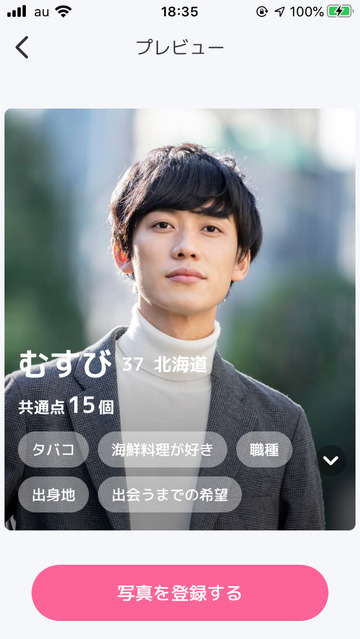
笑顔の写真

全身の写真
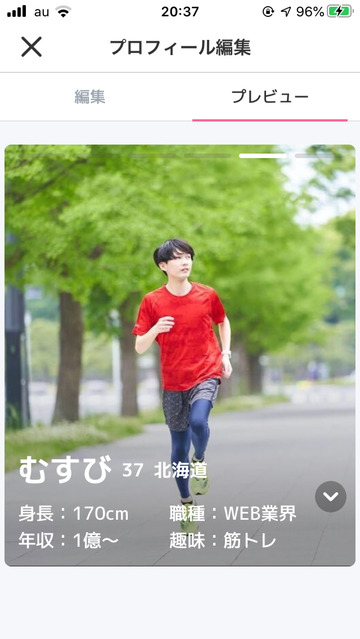
食事の写真
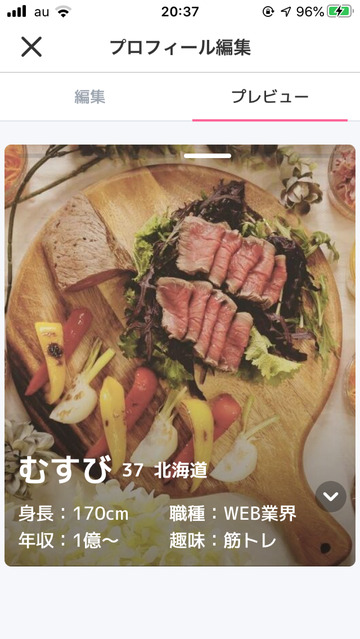
旅行の写真
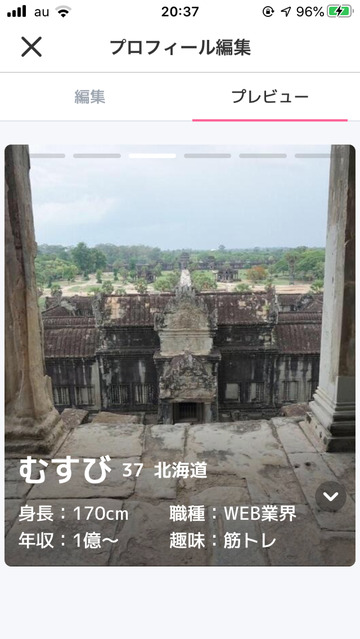
趣味の写真
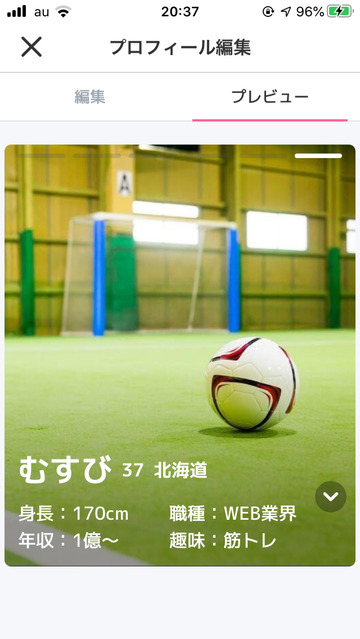
サブ写真をアップした後は、下のようにすべて「審査中」となっています。
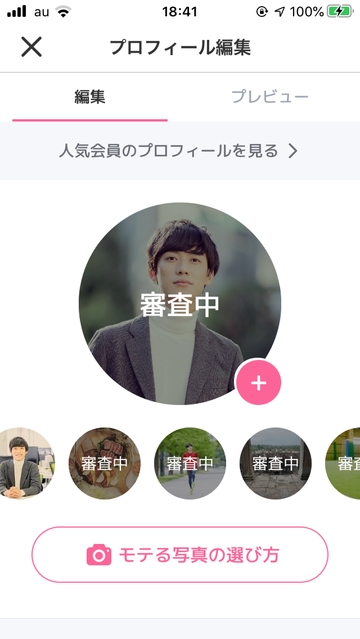
こうしてサブ写真も充実させることで、よりマッチングしやすくなります。
クロスミーの年齢確認・本人確認
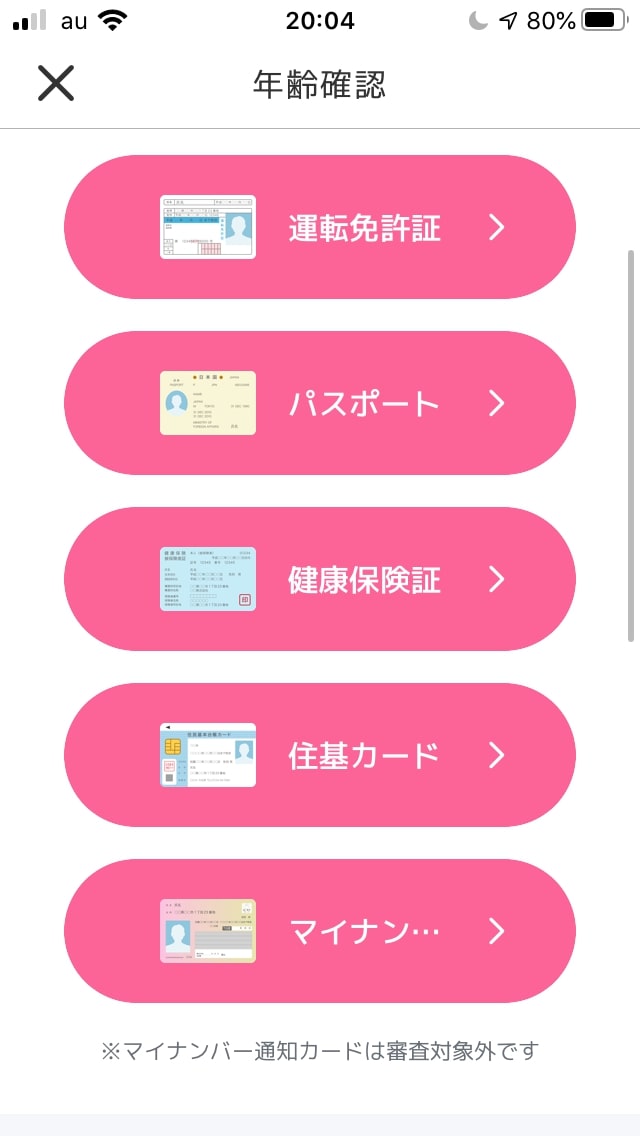
クロスミーの年齢確認・本人確認では、下の5種類の身分証を使えます。
- 運転免許証
- パスポート
- 健康保険証
- マイナンバーカード
- 住民基本台帳カード
ここでは、それぞれの身分証での年齢確認の手順を、実際にアップロードしたスクショとともに解説します。
運転免許証

運転免許証は、上のように3カ所が枠に収まるようにして撮影します。
(撮影でなくライブラリからのアップロードも可能です)

撮影した画像を確認します。
実は、このとき枠は表示されていないので、おそらくわずかなズレなら大丈夫といえます。
OKなら「写真を使用」を押します。

登録している生年月日と同じかを確認します。
同じなら「送信」を押します。
パスポート

パスポートも免許と同様、3カ所が枠内に収まるように撮影します。
(こちらもライブラリからのアップもOKです)

撮影した写真を確認します。

免許と同じく、生年月日が合っているかを確認します。
合っていれば「送信」を押します。
健康保険証

保険証には独自のルールがあり、下記の3カ所を隠します。
- 保険者番号
- 被保険者記号
- 番号
隠すのは、紙などのマスキングでも、撮影後のお絵かきでも、どちらでもOKです。
(なお、このルールはどのマッチングアプリでも同じです)
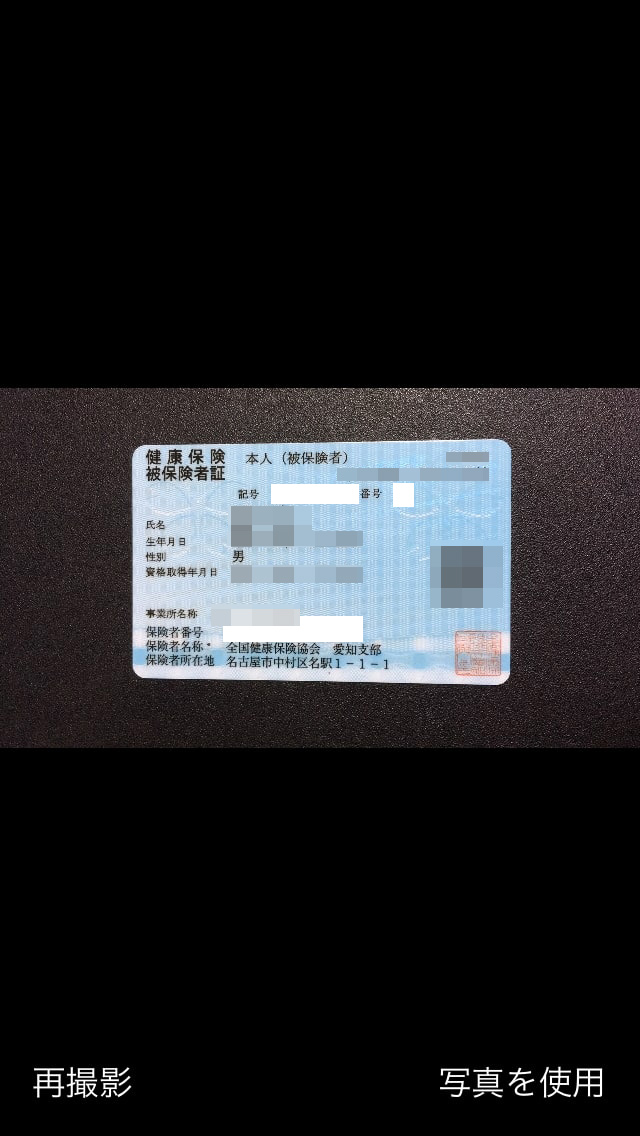
他の書類と同じように確認します。
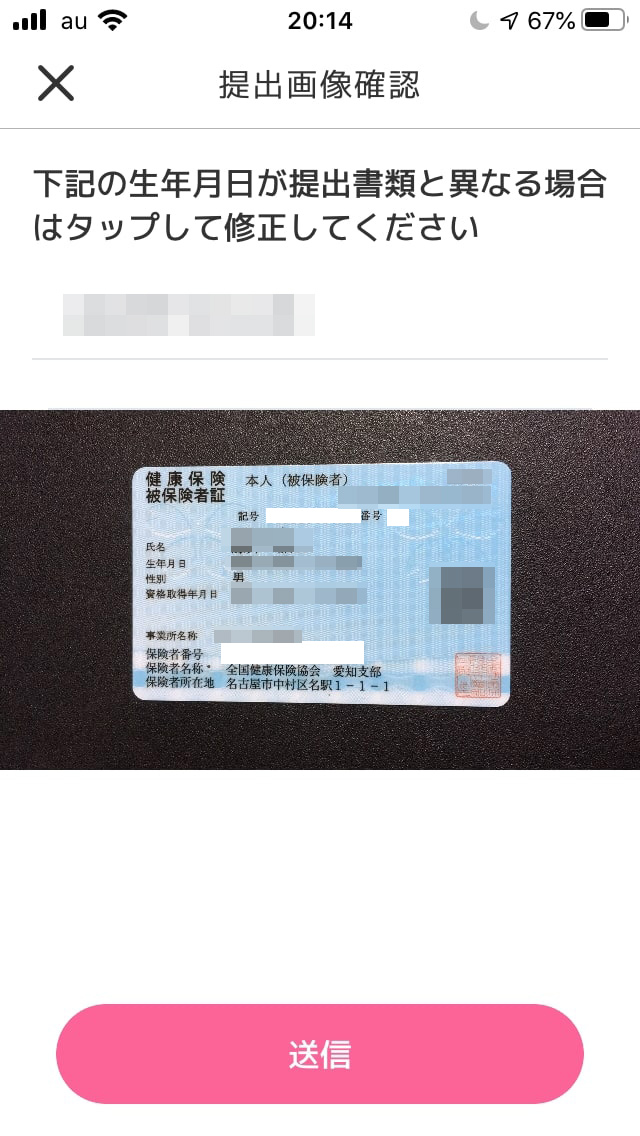
OKなら「送信」を押します。
マイナンバーカード

マイナンバーカードも、3カ所を枠内に収めて撮影します(ライブラリもOKです)。
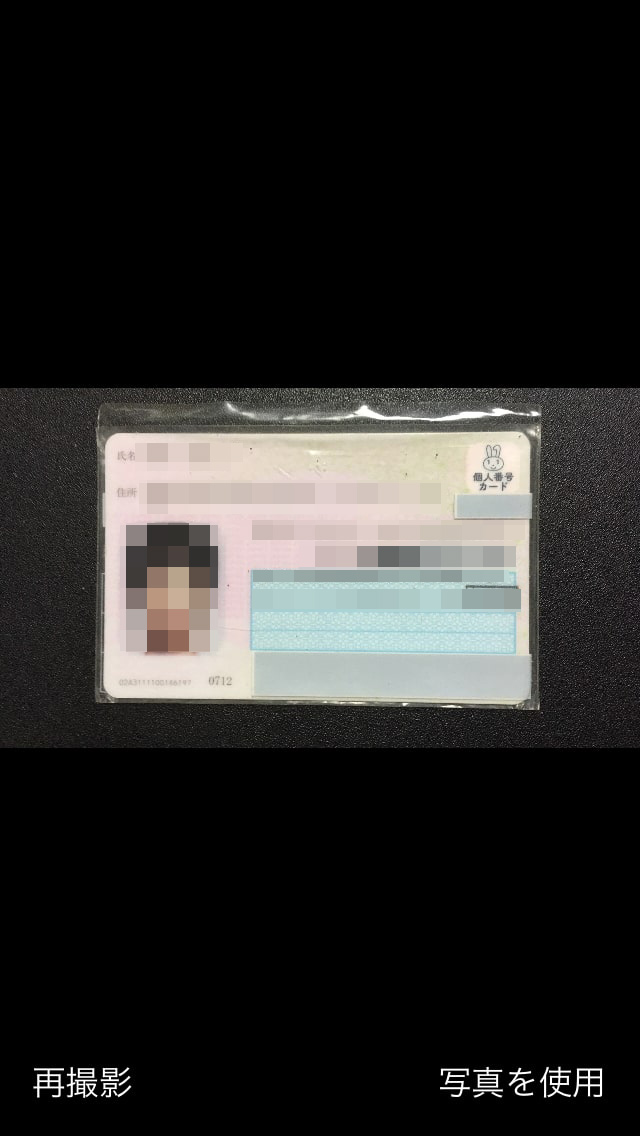
他と同じように確認します。
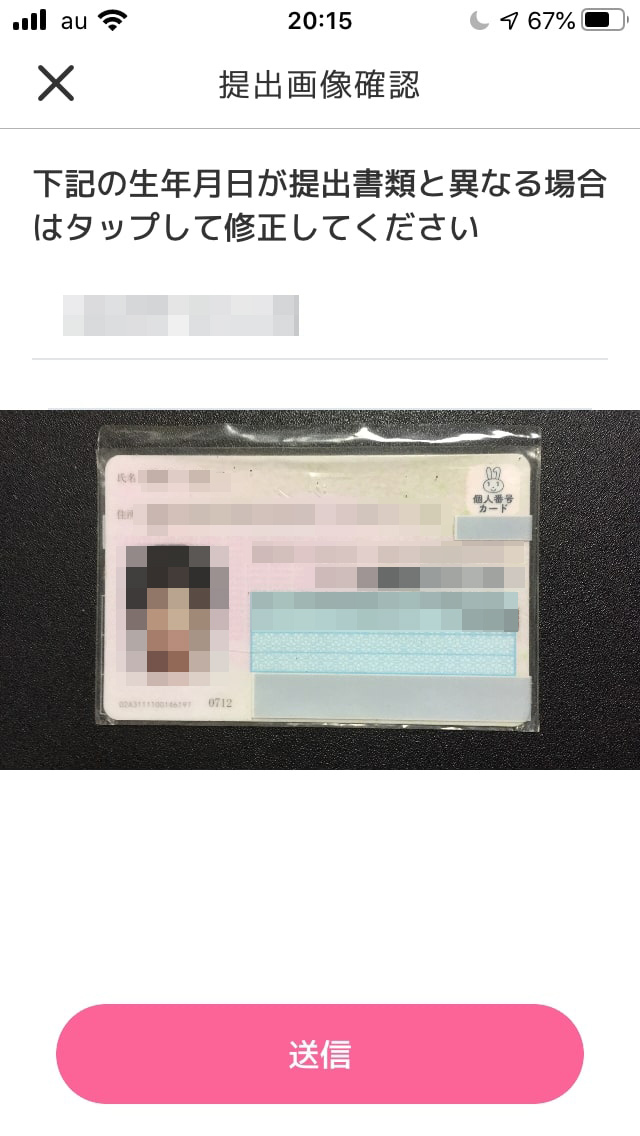
合っていれば送信します。
住民基本台帳カード

クロスミーの年齢確認では、住民基本台帳カード(住基カード)も使えます。
筆者はマイナンバーを使っており、住基カードを持っていないため、ここではスクショを省略させていただきます。
(要領はマイナンバーと同じと考えてください)
クロスミーはPC(Web版)で登録できる?
で登録できる?.jpg)
スマホよりパソコンの操作の方が得意な人であれば、クロスミーも「パソコンやWeb版で使いたい」と思うでしょう。
また、戦略的な理由で大量のメッセージをどんどん送りたいというときなども、やはりPCで利用したいかと思います。
 カエデ
カエデ
 ヒカル
ヒカル
パソコンでは登録不可
クロスミーの登録は、PC(パソコン)からはできません。
これはWindows・Macのどちらでも不可です。
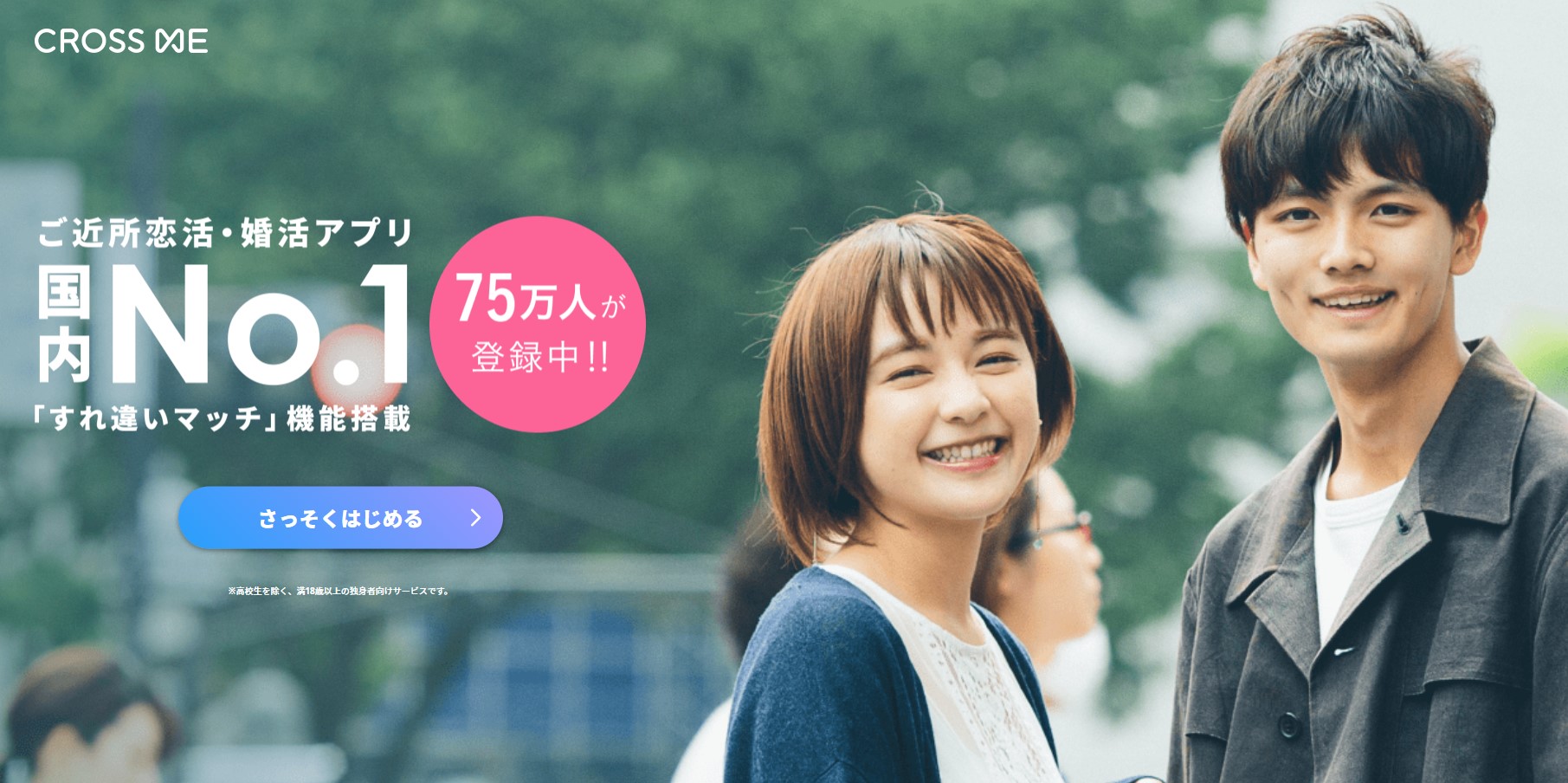
まず、パソコンでクロスミーの公式サイトを開くと、上のようなページになります。
登録するには「さっそくはじめる」という青いボタンを押す必要があります。
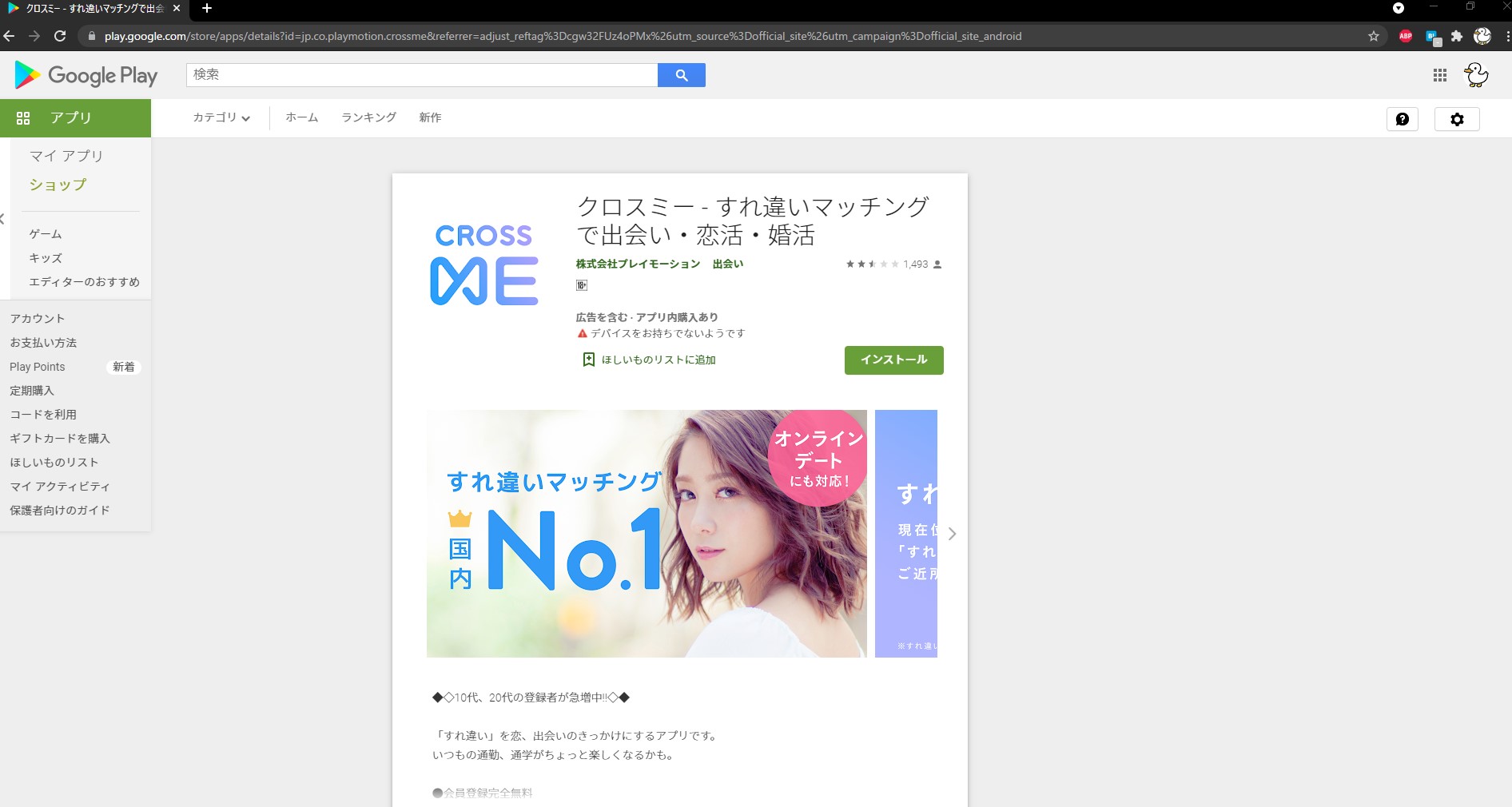
そして、押すと上のように「Google Play」のアプリページに飛びます。
(Macのパソコンであれば、Apple Storeに飛ぶと思われます)
 マナ
マナ
 よーた
よーた
登録後のログインも不可
マッチングアプリの中には、パソコンで登録できないものの、登録後のログインはできるというものがたまにあります。
しかし、クロスミーでは登録後のログインもできません。
 カエデ
カエデ
 レオ
レオ
もっとも、クロスミーは街ですれ違うことに意味があるアプリです。
このため、数あるマッチングアプリの中でもとくにスマホと相性が良いといえます。
![]() アヤ
アヤ
![]() アキト
アキト
クロスミーは機種変更後もそのまま使える?

今クロスミーを利用しているか、これから利用する予定の人で、スマホの機種変更を考えているケースもあるでしょう。
この場合、機種変更をしてもクロスミーのデータを引き継げるのかが気になるかと思います。
 マナ
マナ
![]() アキト
アキト
そのまま使える(再登録不要)
クロスミーは、機種変更をした後でもそのままアカウントを引き継げます。
もちろん、もらった「いいね!」数やメッセージの記録などもすべて残っています。
![]() アヤ
アヤ
 よーた
よーた
SMS認証で電話番号が変わるなら引き継ぎ不可
機種変更をして電話番号も変わることがあります。
この場合、以前SMS認証で使っていた電話番号が使えなくなります。
 カエデ
カエデ
 レオ
レオ
このように、クロスミーは機種変更をしてもそのまま継続して使えるアプリです。
これから機種変更をする予定がある人も、引き継ぎの心配はせず、まずお気軽にどんなアプリか試してみてください!
クロスミーのログイン方法

クロスミーにログインする方法4通りで、やり方は会員登録とほぼ同じです。
ここでは、それぞれの手順をスクリーンショットとともに説明します。
Facebookの場合、まず「Facebookではじめる」をタップします。
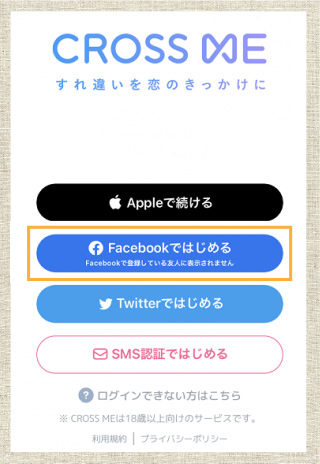
下のように「CROSS MEがサインインのためにfacebook.comを使用しようとしています」という表示が出ます。
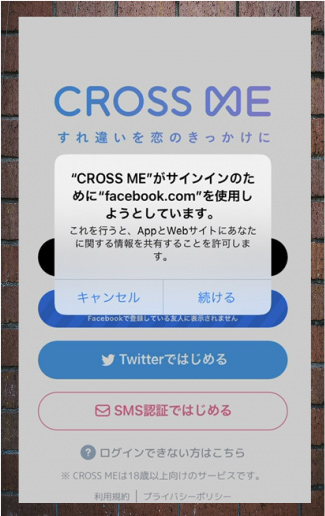
「続ける」をタップすると、下の画面になります。
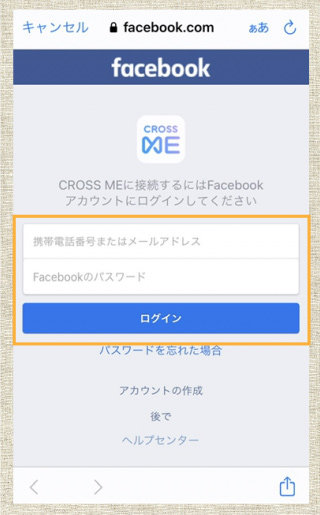
あとは携帯電話番号かメールアドレス、Facebookのパスワードを入力してログインするだけです。
Twitterの場合、最初に「Twitterではじめる」を選択します。
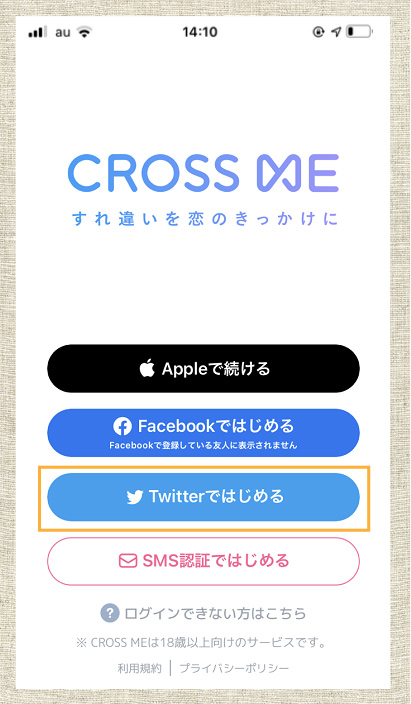
すると、下のように「CROSS MEにアカウントへのアクセスを許可しますか?」という画面が出ます。
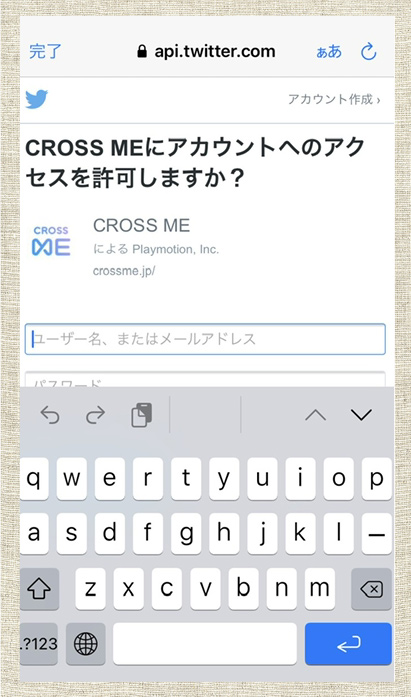
許可するためにユーザー名やメールアドレス、パスワードを入力して完了です。
電話番号(SMS認証)
電話番号の場合、下の画面で「SMS認証ではじめる」をタップします。
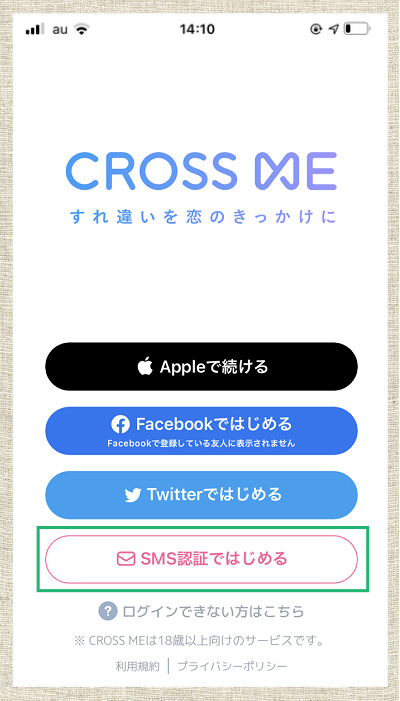
下の画面で電話番号を入力します。
(国は大抵「日本」になっていますが、なっていなければ選択します)
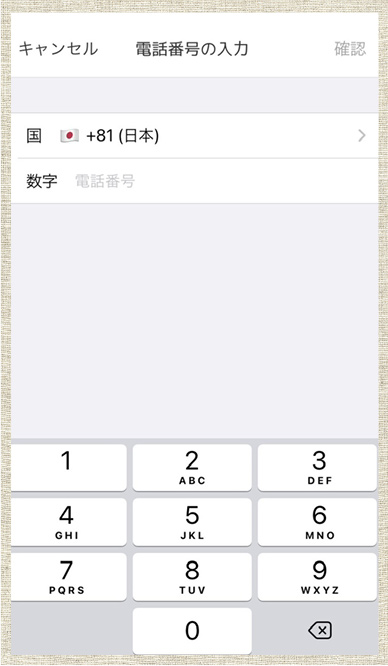
あとは届いたSMSから認証をしてログインできます。
Apple ID
Apple IDでログインする場合、下の画面で「Appleで続ける」を押します。
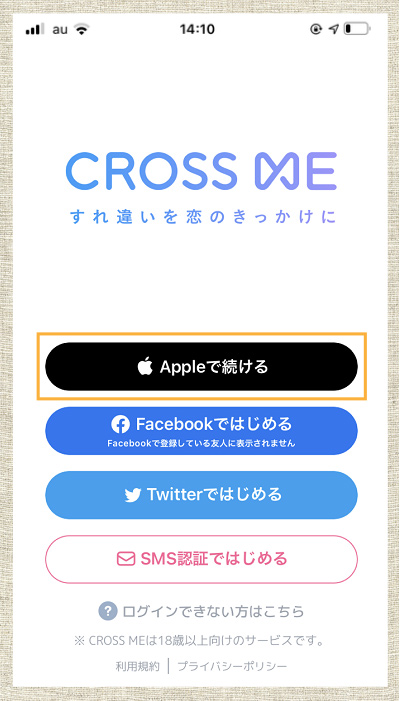
下の「続けるにはApple ID ○○○ のパスワードを入力してください」という画面になります。

ここでパスワードを入力し「続ける」を押せばログインできます。
まとめ:クロスミー(CROSSME)の登録方法

いかがでしたでしょうか?
クロスミーには、「AppleID」「SMS認証」「Facebook」「Twitter」の4つの登録方法があります。
いずれの登録方法も、数分で簡単に登録できるので、クロスミーを試したことがない人は、早速今日から活用してみましょう!
日々の何気ない通学・通勤時にあなたは運命の人とすれ違っているかもしれませんよ!
これを機にぜひ登録しましょう!
また、クロスミー以外のアプリにも興味がある方は、下の記事ですべてのマッチングアプリについて詳しく紹介しているので、こちらを参考にしていただけたらと思います。
 マッチングアプリおすすめ人気ランキング20選!経験者9015人が選んだ優良アプリも紹介!
マッチングアプリおすすめ人気ランキング20選!経験者9015人が選んだ優良アプリも紹介!